Как отслеживать конверсии с помощью Binom
Это руководство предназначено только для Binom. Если вы хотите узнать общие шаги для отслеживания S2S, пожалуйста, ознакомьтесь с разделом Рекламодатели.
Это руководство состоит из двух разделов:
a) Как настроить отслеживание конверсий в Binom. В этом разделе мы рассмотрим, как настроить URL Postback в Binom, как уведомлять о конверсиях в Binom и как отображать эти конверсии в Binom и ExoClick.
б) Как интегрировать Exoclick в Binom через API. В этом разделе мы расскажем, как запускать и останавливать кампании ExoClick из Binom.
Если вы хотите получить дополнительную информацию, ознакомьтесь с руководством по интеграции Binom.
Как настроить отслеживание конверсий в Binom
ExoClick предоставляет вам доступ к глобальным источникам трафика, функциям таргетинга, большим данным и инструментам статистической аналитики для фильтрации результатов и оптимизации ваших кампаний. В этом руководстве объясняется, как отслеживать конверсии в сети ExoClick, если вы используете программное обеспечение для отслеживания Binom. Для того чтобы отслеживать ваши предложения, необходимо, чтобы AdsBridge и ExoClick взаимодействовали друг с другом через свои API.
Это руководство объясняет, как отслеживать конверсии в сети ExoClick, если вы используете программу отслеживания Binom. Для того чтобы отследить ваше предложение, необходимо, чтобы Binom и ExoClick "разговаривали" друг с другом, для этого они используют свои API.
В этом руководстве показано, как настроить отслеживание конверсии между серверами с помощью платформы Binom.
Шаг 1: Создайте идентификатор цели для URL-адреса обратной связи
Войдите в панель администратора ExoClick и перейдите в раздел Кампании > Отслеживание конверсий. Это позволит вам создать Идентификатор цели и получить структуру, которая будет использоваться в вашем почтовом URL:

Нажмите кнопку "Новая цель конверсии". Вам необходимо заполнить три поля: *Название, Значение конверсии и Заказ. В поле Название просто добавьте название цели, например: "Postback".
Доступны следующие значения преобразования:
- Нет значения: значение равно 0
- Исправлено: Вы определяете выплату за конверсию вручную при настройке цели.
- Динамический: значение выплаты будет передано через Postback URL. Динамическая передача значений будет подробно описана далее в руководстве.
Порядок используется для упорядочивания различных целей, созданных в вашем аккаунте. Если вы создали несколько целей конверсии, порядок поможет вам организовать отображение этих целей в статистике и в списке кампаний.
После того как вы добавили все эти поля, нажмите кнопку "Создать". В панели администратора отобразится структура Postback URL, а также Goal ID, соответствующий цели, которую вы только что создали. Это должно выглядеть примерно так:
http://s.magsrv.com/tag.php?goal=66a8605e6cce49fbb8056f273f8e1a2e&tag=
Вы также можете ознакомиться с нашей страницей Conversions Tracking, чтобы узнать больше о процессе создания целей.
Шаг 2: Добавьте ExoClick в качестве источника трафика в Binom и настройте Postback
Чтобы отслеживать конверсии на ExoClick, вам нужно добавить динамический трекер к URL-адресу вашей кампании {conversions_tracking}, который уникально идентифицирует каждый клик.
Вы должны хранить этот трекер в Binom и заставить его уведомлять API ExoClick каждый раз, когда пользователь генерирует конверсию. Это достигается в Binom путем настройки ExoClick в качестве источника трафика, используя предварительно созданный шаблон.
Войдите в Binom, нажмите "Источники трафика", затем "Создать":

Нажмите "Загрузить из шаблона", затем выберите "Exoclick" из доступных шаблонов. Binom предварительно заполнит настройки источника трафика из шаблона.
В поле Postback URL замените слово "REPLACE" на значение goal ID, которое вы создали в ШАГЕ 1.
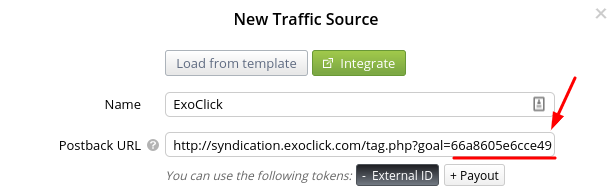
Теперь ваш URL-адрес postback должен выглядеть следующим образом:
http://s.magsrv.com/tag.php?goal=66a8605e6cce49fbb8056f273f8e1a2e&tag={externalid}
Примечание: Если при настройке цели в ExoClick вы выбрали значение Dynamic, то в конце Postback URL вам также нужно будет добавить &value={payout}, чтобы передать значение конверсии. В этом случае ваш Postback URL будет выглядеть следующим образом:
http://s.magsrv.com/tag.php?goal=66a8605e6cce49fbb8056f273f8e1a2e&tag={externalid}&value={payout}
Нажмите "Сохранить", чтобы сохранить источник трафика.
Шаг 3 (необязательный): Настройте партнерскую сеть на Binom
Если вы не используете предложение от партнерской платформы, перейдите к шагу 4
Перейдите на вкладку "Партнерские сети", затем нажмите "Создать":

Нажмите на кнопку "Загрузить из каталога", чтобы получить список партнерских сетей, которые вы можете интегрировать. Если вашей партнерской сети нет в списке, вы можете вручную определить параметры, используемые выбранной вами партнерской платформой.
Postback URL, показанный здесь, - это то, что вы должны будете добавить в свою партнерскую платформу, чтобы уведомлять их о конверсиях. Важно: не путайте этот Postback URL с тем, который вы создали в настройках источника трафика!
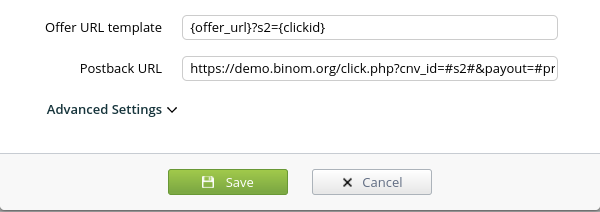
Если вы хотите использовать значение динамической конверсии из ваших целей, вам нужно убедиться, что токен payout из партнерской платформы достигнет URL-адреса postback из ExoClick.
Более подробную информацию о том, как настроить партнерскую сеть в Binom, можно найти в их руководстве.
После завершения настройки партнерской сети нажмите "Сохранить".
Шаг 4: Создайте предложение в Binom.
Нажмите "Предложения", затем нажмите "Создать":
Добавьте URL-адрес вашего предложения. Например:
http:
Обязательно добавьте {clickid}, чтобы передавать конверсии в партнерскую сеть. Если вы добавили партнерскую сеть в предыдущем шаге, добавьте ее здесь.
Если вы определили выплату предложения через Postback URL из партнерской сети, выберите "Авто " в качестве "Выплаты". В противном случае добавьте выплату из предложения.
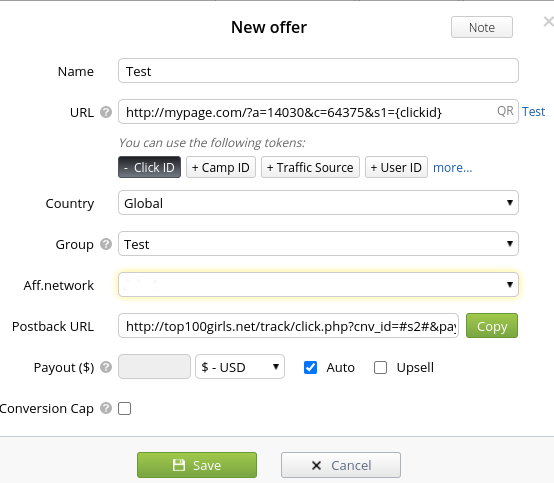
Нажмите "Сохранить", чтобы сохранить изменения.
Шаг 5: Создайте кампанию в Binom.
Перейдите на вкладку "Кампании", затем нажмите "Создать"
Выберите ExoClick в качестве источника трафика и включите "Авто" в качестве стоимости кампании.
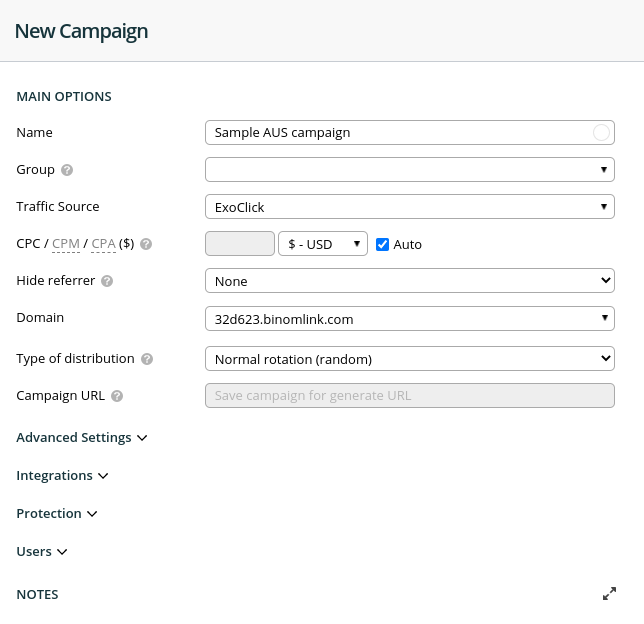
Затем созданное вами предложение. Вы можете направить трафик непосредственно на URL-адрес оффера или создать "лендинг" для оффера. Если вы хотите выбрать первый вариант, то нажмите на кнопку "Direct" в разделе "Landing Pages":
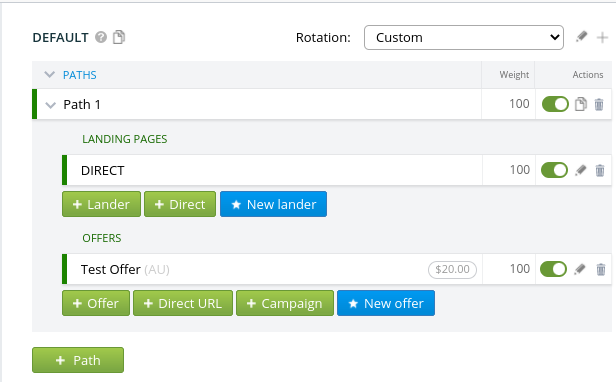
Сохраните кампанию. Будет сгенерирован URL-адрес кампании:
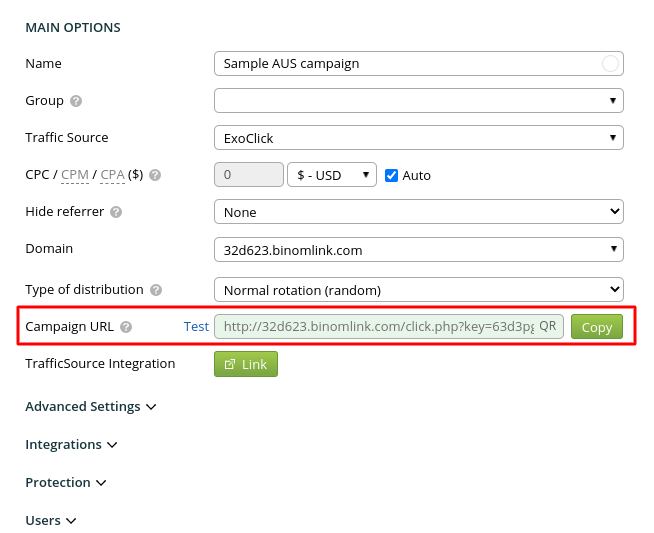
Вы также можете получить URL-адрес кампании, нажав кнопку "Информация" на вкладке "Кампания" в Binom:

Вы будете использовать этот URL-адрес кампании для настройки кампании в ExoClick.
Шаг 6: Создайте кампанию в ExoClick.
Вставьте URL-адрес кампании, созданный на предыдущем шаге, в качестве "Вариации" для кампании ExoClick. Убедитесь, что он содержит тег {conversions_tracking} для отправки данных о конверсии в Binom.
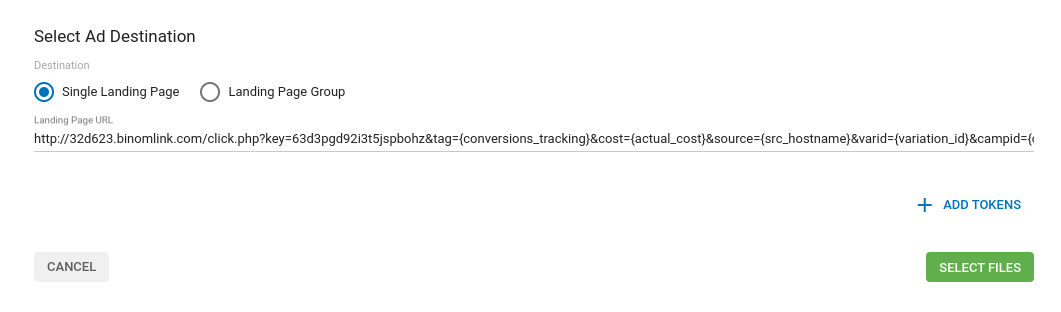
Завершите настройку кампании. Вы можете найти подробное руководство по созданию кампании в Exoclick здесь.
Если настройка выполнена правильно, вы начнете видеть конверсии как в Binom, так и в ExoClick. Не забудьте включить соответствующий столбец "Цель" в Списке кампаний и в статистике.
Интеграция ExoClick API Binom
Интегрировав Binom с ExoClick через API, вы сможете приостанавливать и возобновлять свои кампании ExoClick, одновременно используя инструменты отчетности Binom.
Каждое действие, совершенное вами в Binom, будет иметь мгновенный эффект в ExoClick. Вот некоторые действия, которые вы можете совершить с помощью интеграции API Binom
- Проверка статуса интегрированных кампаний: Вы можете наблюдать за состоянием интегрированной кампании через настройки кампании.
- Пауза или возобновление интегрированной кампании: Вы можете приостановить или возобновить всю интегрированную кампанию в представлении "Кампании", в колонке "Действия".
Примечание: Интеграция API доступна только для Binom v1.
Требования
Прежде чем интегрироваться с Binom, вам необходимо сгенерировать API Token в ExoClick.
Войдите в свою учетную запись Exoclick, затем нажмите на свое имя пользователя, чтобы получить доступ к своему профилю. Нажмите "Новый API-токен", дайте имя этому токену и нажмите "Сохранить". Вы увидите API-токен в колонке "Токен":

Кроме того, вам необходимо иметь кампании, уже созданные в Binom, чтобы сопоставить их через API. В следующем разделе мы подробно расскажем об этом.
Инструкции
Чтобы начать интеграцию, выполните следующие действия:
- Во время настройки ExoClick в качестве источника трафика в Binom нажмите на кнопку Интегрировать. В результате вам будет предложено добавить API-токен от Exoclick.
- Если API-токен действителен, вы сможете нажать на "Кампании" и начать сопоставлять ваши кампании в ExoClick с кампаниями в Binom.
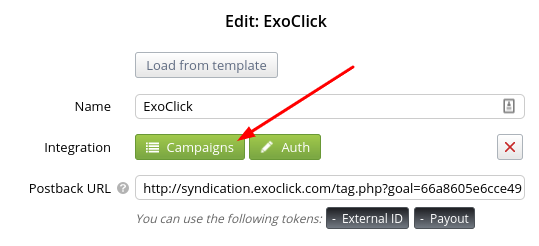
- Нажмите на кнопку "Связать кампанию" рядом с названием кампании, затем выберите подходящую кампанию в Binom.
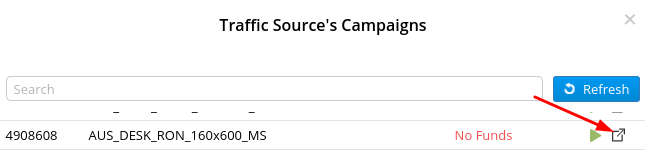
Как только кампания будет подобрана, вы сможете приостановить или возобновить кампанию ExoClick из Binom:
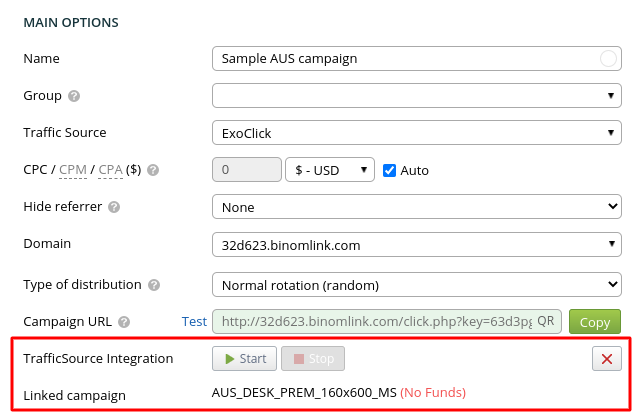
Помните, что каждый раз, когда вы создаете кампанию в ExoClick, вам придется повторять эти шаги, чтобы сопоставить ее с вашей кампанией Binom.
- Если вы хотите отвязать кампанию, нажмите на кнопку Unlink в настройках кампании Binom:

Если вам нужны дополнительные инструкции по настройке отслеживания конверсии или интеграции API в Binom, обращайтесь в службу поддержки Binom. Вы также можете связаться с ExoClick's Customer Success, чтобы просмотреть эти шаги.